在Az iOS 13-ra való frissítés után, sok olyan hiba lehet, amelyet el sem tudsz képzelni.Ez időnként elkeserít.Azonban semmi sem rosszabb, mint az adatvesztés, például a fényképek,Kapcsolattartó, az üzenet váratlanElveszettMég?Nemcsak Ön, de valószínűleg a legtöbben is tapasztalták már ezt a problémát.Létezik olyan nagyszerű szoftver, amely 100%-ban biztonságosan megjavíthatja?Itt megtalálja a megfelelő helyet.
Mit javasolnék, ha megkérdezné?TenorshareAz UltData pontosan az, amire most szüksége van.Ezt a funkciókban gazdag és kényelmes eszközt a felhasználók széles körben elismerték az iOS 13 eszközökről történő hatékony adat-helyreállításhoz.Ez a harmadik féltől származó szoftver biztosítja, hogy ezt gond nélkül megteheti.Talán így van kiemelve:
- Nem számít, milyen állapotban van az eszköz, az elveszett adatok visszakereshetők.Véletlen törlés és formázás, gyári beállítások visszaállítása, frissítés/frissítés, zárolás, letiltás, feltört képernyő, jailbreak…
- Különféle adattípusok (több mint 35 fájl) támogatottak.Üzenetek és üzenetmellékletek, Névjegyek, Fényképek, Videók, Safari előzmények, Kik, WeChat, WhatsApp üzenetek és mellékletek, Tango…
- Különböző iOS eszközökkel kompatibilis.iPhone 11, iPhone XR/XR MAX/XS, iPhone X, iPad Air/mini/Pro, iPod touch…
- A helyreállítási arány közel 100%.
- Adatok helyreállítása iPhone, iCloud és iTunes biztonsági másolataiból
- Barátságos használat mindössze három lépésben
- További iOS 13 rendszerjavítások
- Közösségi alkalmazások biztonsági mentése és visszaállítása iOS 13 eszközökön
Milyen funkciók tárulnak fel a szeme előtt, talán felkeltette az érdeklődését, hogyan állíthatja vissza az elveszett fényképeket, névjegyeket és üzeneteket iOS 13 rendszerű eszközén ezzel a hatékony szoftverrel.
tartalom
- 1 Adatok helyreállítása iOS-eszközről
- 2 Adatok helyreállítása az iTunes biztonsági másolatából
- 3 Adatok helyreállítása az iCloud biztonsági másolatból
- 4 Javítsa ki az iOS 13 problémáit
- 5 A közösségi alkalmazások biztonsági mentése és visszaállítása iOS 13 eszközökről
- 6 Ó szia, örülök, hogy megismertelek.
Adatok helyreállítása iOS-eszközről
Mint korábban említettük, ha meg akarja menteni elveszett értékes fotóit, azok tele lehetnek emlékekkel, de biztonsági mentés nélkül, csak visszaállíthatja őket magáról az eszközről.Az UltData valóban megóvja Önt a bajtól.
- Csatlakoztassa iOS-eszközét PC-hez vagy Mac-hez, és indítsa el az UltData-t.Ez a szoftver segít, ha a készülék nem ismeri fel.Személy szerint nagyon hasznos kezdőknek.
- Ezután automatikusan megkeresi az eszközöket.
- Megtekintheti a beolvasott tartalom előnézetét, például böngészhet a képek között.

- Ezen kívül az előnézet, az üzenetek, névjegyek és jegyzetek nyomtatása is támogatott.
- Fájlokat visszaállíthat eszközére vagy számítógépére.Előtte állítsa be a kimeneti formátumot, különösen az üzenetek, névjegyek és jegyzetek esetében.
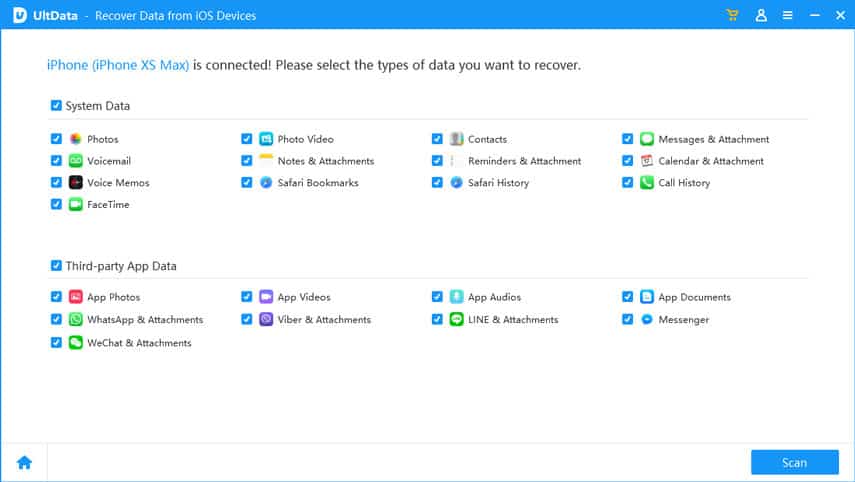
Adatok helyreállítása az iTunes biztonsági másolatából
Az elveszett vagy törölt adatok visszaállítása az eszközről egyszerűnek tűnik.Megjegyzés: Ha fontos adatokat szeretne visszatenni, tegye meg a lehető leghamarabb.Mi a teendő, ha nem találok egy nagyon szükséges fotót vagy üzenetet?Most kezdje el a visszaállítást az iTunes biztonsági másolatából.
- Az UltData átvizsgálja az iTunes összes biztonsági másolatát, és kiválasztja az eszközt a listából.Különösen segíthet a törölt iTunes biztonsági mentési fájlok megfelelő tárolásában és megtalálásában.
- Amint korábban említettük, miután az iTunes biztonsági mentési fájlt teljesen beolvasták, tekintse meg az elveszett fényképek, névjegyek és üzenetek előnézetét.
- Azonnal kezdje el a fájlok helyreállítását, és szelektíven mentse őket eszközére vagy számítógépére.Ha névjegyeket és üzeneteket helyez el az eszközön, ne felejtse el USB-kábellel csatlakozni, ezek olvasatlanként jelennek meg az alkalmazásban.
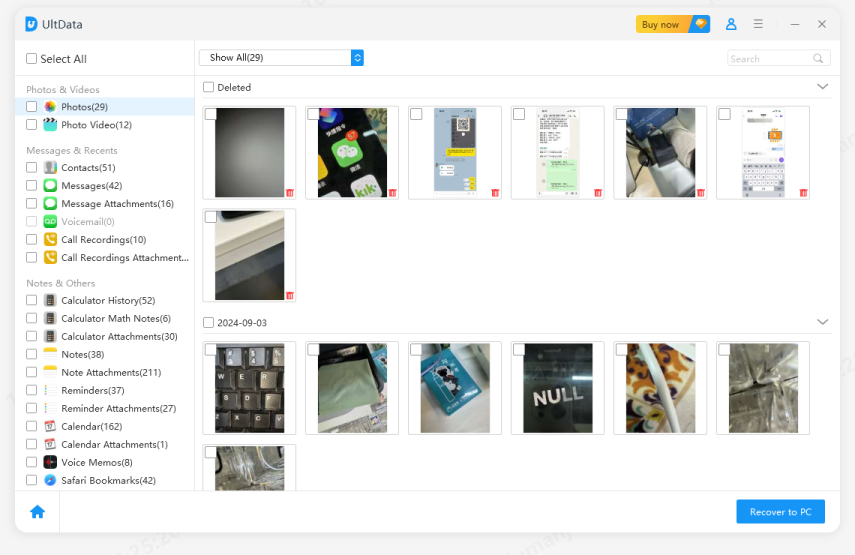
Adatok helyreállítása az iCloud biztonsági másolatból
Rendben, rendelkeznie kell fényképekkel, üzenetekkel, névjegyekkel vagy bármilyen fájllal.Néhányan összecsaptátok a kezét, és igent mondtatok, de néhányan felsóhajtottatok.Vigyázat!Ez a szoftver lehetővé teszi, hogy egy másik nagyszerű szolgáltatás előnyeit élvezze kevesebb erőfeszítéssel az iCloud biztonsági mentésből elveszett adatok helyreállításához.
- Lépjen a „Visszaállítás az iCloud biztonsági másolatból” elemre, és jelentkezzen be az iCloudba Apple ID azonosítójával és jelszavával.
- Az összes biztonsági másolat más néven, dátummal, verzióval, mérettel és válassza ki az eszközt.
- Ezután megjelennek a fájltípusok, beleértve a fényképeket és videókat, az üzenet- és hívásnaplókat, az emlékeztetőket és egyebeket.
- Töltse le a fájlokat az iCloudból, és tekintse meg a fájl teljes információit.
- Most, mielőtt elkezdené az elveszett fájlok helyreállítását, állítsa be a kimeneti formátumot.A médiafájlok, például a fényképek visszaállnak az alapértelmezett formátumra.Ha névjegyeket és üzeneteket mentett az eszközre, hajtsa végre a műveletet az adatok visszaállításához az iTunes biztonsági másolatából.
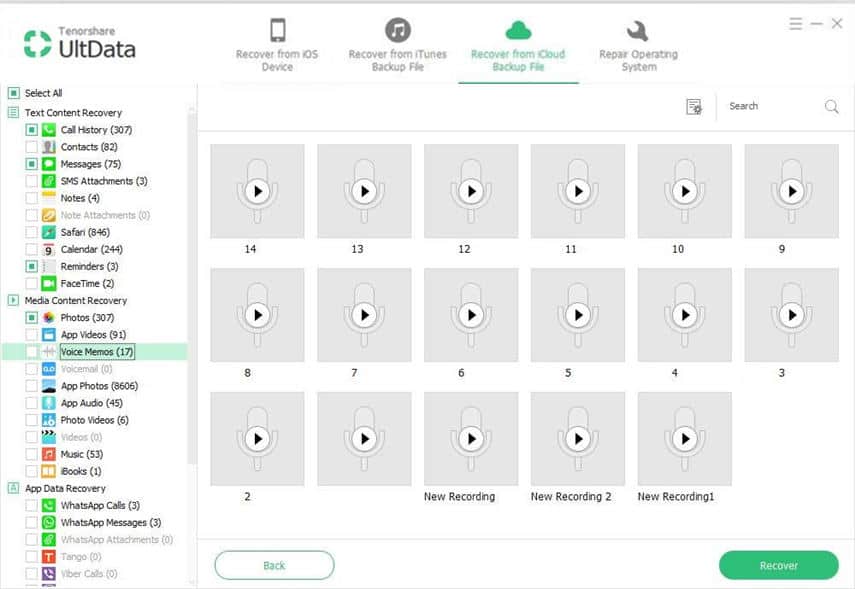
Javítsa ki az iOS 13 problémáit
Ha iOS 13 eszközén elakadt az Apple logó, a helyreállítási mód hurok, a fekete képernyő és egyéb problémák, akkor használja a javításhoz.
- Lépjen az "iOS rendszer javítása" elemre, és kattintson a Javítás most elemre.Ha a rendszer nem észleli az eszközt, az oktatóprogram rákérdez, hogyan kell ezt megtenni (helyreállítási módba/DFU módba való belépéssel).
- Az eszköz sikeres csatlakoztatása után töltse le és válassza ki a firmware-t.
- Az iOS probléma megoldása eltart egy ideig.
- Ha a szokásos javítási módszerek nem működnek, a Speciális javítás segíthet, de az adatok törlődnek.
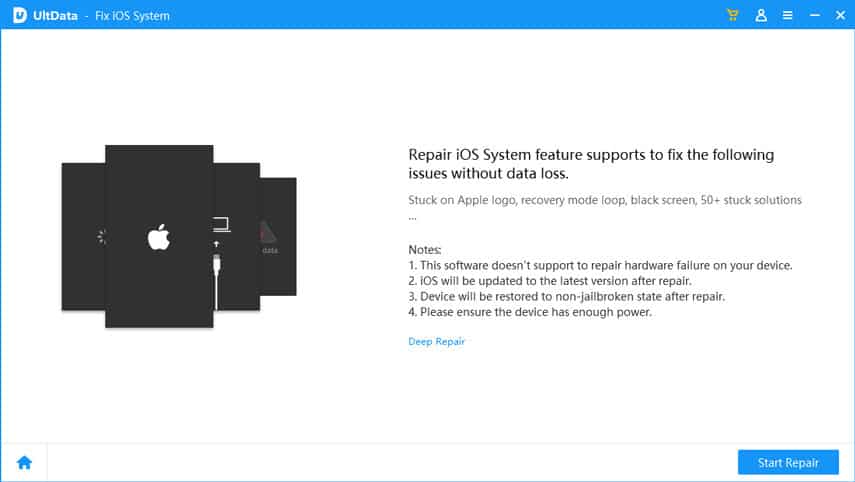
A közösségi alkalmazások biztonsági mentése és visszaállítása iOS 13 eszközökről
Ez az új funkció sok felhasználó igényeit kielégítheti másik eszköz cseréjekor vagy bizonyos közösségi alkalmazások fontos adatainak biztonsági mentésekor.Jelenleg ez a biztonsági mentési és visszaállítási funkció csak Mac rendszeren érhető el.
1. Nyissa meg és válassza ki a kívánt alkalmazást a WhatsApp, Line, Kick, Viber és WeChat alkalmazásból.
- Kattintson a biztonsági mentéshez, és a folyamat gyorsan befejeződik.
- Itt megtekintheti az összes biztonsági mentési fájlt (beleértve a korábban az iTunes vagy az UltData által mentett fájlokat is).
- Ha vissza kell állítania, ott van a biztonsági mentési fájlok listája (beleértve az UltData és az iTunes biztonsági másolatait).
- Ezután válasszon ki egy biztonsági másolatot, és az elkezdi beolvasni a biztonsági másolatot, és megtekinti az összes adatot a közösségi alkalmazásban.
- Most állítsa vissza a Mac-re (csak a mellékleteken található adatok) vagy az eszközre.
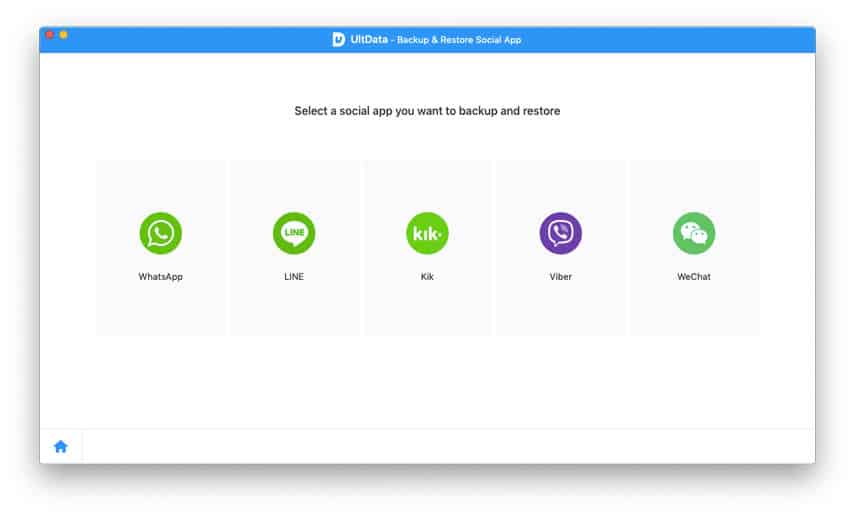
következtetés
ha legközelebb véletlenül bent leszeliOS 13 eszközökElveszett bizalmas adatok a következőn:, miért nem próbálja ki a kiváló UltData-t?Biztosítja a visszaállítást az eszközről, valamint az iTunes és az iCloud biztonsági másolatairól.Átfogó megoldás egyszerű lépésekben.Természetesen az olyan nagyszerű funkciók, mint az iOS 13 problémák megoldása, a közösségi alkalmazások visszaállítása és biztonsági mentése az iOS 13 eszközökről, teljesen megnövelhetik a jó okostelefon-megoldás szolgáltatóval szembeni elvárásait.

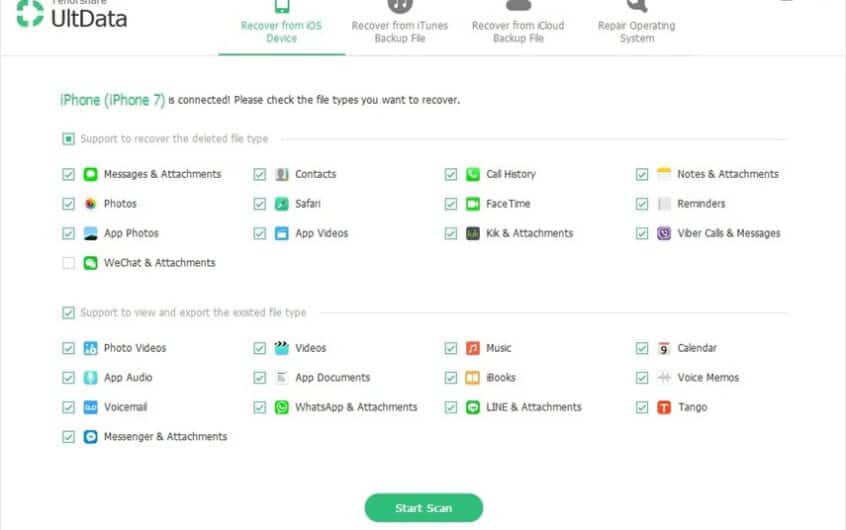
![Az iPhone nem kapcsol be az iOS 14 frissítése után? [4 megoldás]](https://oktechmasters.org/wp-content/uploads/2021/09/25142-iphone-wont-turn-on-after-update.jpg)


